校园网络改造用户操作手册
校园无线网络使用指南通知

校园无线网络使用指南通知亲爱的同学们:大家好!为了给大家提供更便捷、高效的网络服务,学校已对校园无线网络进行了优化和升级。
为了帮助大家更好地使用校园无线网络,特制定本使用指南通知,希望能对大家有所帮助。
一、无线网络覆盖区域目前,校园无线网络已覆盖了教学楼、图书馆、食堂、宿舍区等主要区域。
但请注意,部分偏远角落或信号屏蔽较强的区域可能存在信号较弱或无法连接的情况。
二、连接无线网络的步骤1、打开设备的无线网络设置(如手机、笔记本电脑等),在可用的无线网络列表中找到“校园无线网络”(名称通常为:School_WIFI)。
2、点击“校园无线网络”进行连接。
3、连接成功后,您的设备会自动弹出认证页面。
如果没有自动弹出,请打开浏览器,输入任意网址,即可跳转至认证页面。
4、在认证页面中,输入您的学号和密码(初始密码为身份证后六位)。
5、点击“登录”按钮,等待系统认证通过,即可成功连接校园无线网络。
三、注意事项1、账号安全请妥善保管好自己的学号和密码,不要随意告知他人,避免造成个人信息泄露和网络安全问题。
如忘记密码,请携带有效证件到学校网络中心进行密码重置。
2、网络使用规范遵守国家法律法规和学校的网络使用规定,不得利用校园无线网络从事违法、违规活动。
不得传播有害信息、恶意攻击网络或干扰其他用户正常使用网络。
3、网络流量限制为了保证网络资源的公平使用,校园无线网络对每个用户的流量进行了一定的限制。
请合理安排网络使用,避免在短时间内大量下载或上传文件。
如果您的流量超过限制,可能会被暂时限制网络连接,待下个月流量重置后恢复正常使用。
4、信号强度和稳定性无线网络的信号强度和稳定性可能会受到环境因素的影响,如建筑物遮挡、电器干扰等。
在使用过程中,如果遇到信号不稳定或断开连接的情况,请尝试移动到信号较好的区域。
同时,避免在同一区域内过多设备同时连接无线网络,以免造成网络拥堵。
5、设备设置确保您的设备的无线网络功能已开启,并设置为自动连接校园无线网络。
校园V网操作手册
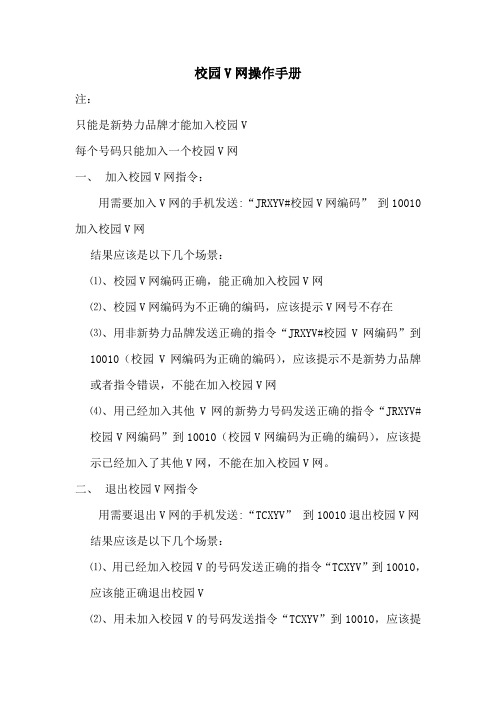
校园V网操作手册
注:
只能是新势力品牌才能加入校园V
每个号码只能加入一个校园V网
一、加入校园V网指令:
用需要加入V网的手机发送:“JRXYV#校园V网编码”到10010加入校园V网
结果应该是以下几个场景:
⑴、校园V网编码正确,能正确加入校园V网
⑵、校园V网编码为不正确的编码,应该提示V网号不存在
⑶、用非新势力品牌发送正确的指令“JRXYV#校园V网编码”到
10010(校园V网编码为正确的编码),应该提示不是新势力品牌或者指令错误,不能在加入校园V网
⑷、用已经加入其他V网的新势力号码发送正确的指令“JRXYV#
校园V网编码”到10010(校园V网编码为正确的编码),应该提示已经加入了其他V网,不能在加入校园V网。
二、退出校园V网指令
用需要退出V网的手机发送:“TCXYV”到10010退出校园V网结果应该是以下几个场景:
⑴、用已经加入校园V的号码发送正确的指令“TCXYV”到10010,
应该能正确退出校园V
⑵、用未加入校园V的号码发送指令“TCXYV”到10010,应该提
示手机号码没有加入校园V网。
校园网资源访问操作手册说明书

校内网络资源访问操作手册电脑端使用方法1、第一步:在杨林校区校园网覆盖区域内,链接名为“WLXY”的无线网络(如图1)。
图12、第二步:打开浏览器(建议360、谷歌、火狐浏览器)输入认证网址http://10.200.200.3登录,输入用户名和密码,点击登录,登录成功后即可使用。
(注释:账号密码,输入校园网服务中心免费开户信息)(如图2)。
如图23、第三步:在浏览器输入校内相关资源网址或者IP地址进行访问。
如:教务管理系统,输入:http://192.100.50.111进行访问。
如图3如图3手机使用方法1、第一步:在杨林校区校园网覆盖区域内,手机链接名为“WLXY”的无线(如图1)。
设备会自动弹出认证登录页面。
如果未自动弹出登录页面,请手动在手机端的浏览器输入:http://10.200.200.3即可跳转到登录页面(或登录任意外网地址)即可弹出认证登录页面。
(如图1)2、第二步:在弹出的认证页面输入用户名和密码,点击登录,认证通过之后即可使用。
(如图2)(注释:账号密码,输入校园网服务中心免费开户)。
如图23、第二步:登录成功即可访问校内免费资源,在浏览器输入校内相关资源网址或者IP地址进行访问。
如:教务管理系统,输入:http://192.100.50.111进行访问。
如图3如图3校园公共资源列表(校内两种登录方式可进行切换)名称网址登录IP地址登录教务管理系统 http://192.100.50.111学生综合服务平台/ITEST智能测评云平台/http://192.100.50.121Blackboard网络教学平台https:///https://192.100.50.22图书馆借阅系统http://192.100.50.183:8082/opac/在线缴费平台/wac/pc/login/login.html。
校园移动终端上网使用手册
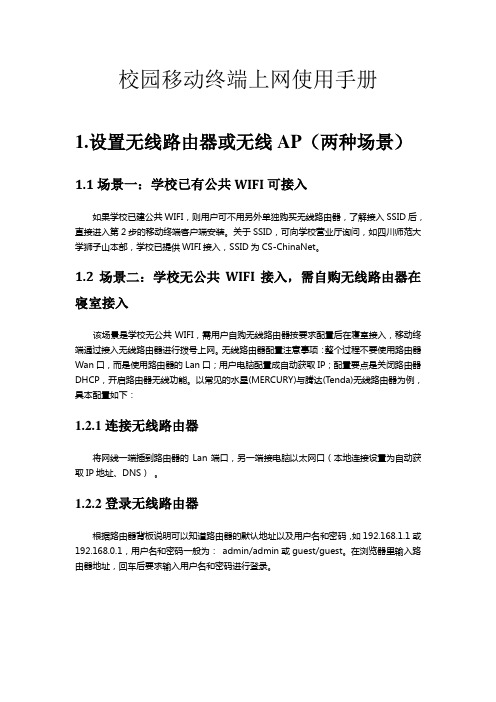
校园移动终端上网使用手册1.设置无线路由器或无线AP(两种场景)1.1场景一:学校已有公共WIFI可接入如果学校已建公共WIFI,则用户可不用另外单独购买无线路由器,了解接入SSID后,直接进入第2步的移动终端客户端安装。
关于SSID,可向学校营业厅询问,如四川师范大学狮子山本部,学校已提供WIFI接入,SSID为CS-ChinaNet。
1.2场景二:学校无公共WIFI接入,需自购无线路由器在寝室接入该场景是学校无公共WIFI,需用户自购无线路由器按要求配置后在寝室接入,移动终端通过接入无线路由器进行拨号上网。
无线路由器配置注意事项:整个过程不要使用路由器Wan口,而是使用路由器的Lan口;用户电脑配置成自动获取IP;配置要点是关闭路由器DHCP,开启路由器无线功能。
以常见的水星(MERCURY)与腾达(Tenda)无线路由器为例,具本配置如下:1.2.1连接无线路由器将网线一端插到路由器的Lan端口,另一端接电脑以太网口(本地连接设置为自动获取IP地址、DNS)。
1.2.2登录无线路由器根据路由器背板说明可以知道路由器的默认地址以及用户名和密码,如192.168.1.1或192.168.0.1,用户名和密码一般为:admin/admin或guest/guest。
在浏览器里输入路由器地址,回车后要求输入用户名和密码进行登录。
※如果输入路由器后面的地址后进入不了路由设置界面,可能是该路由器已经配置了关闭DHCP功能。
如果未配置可通过以下几种方法解决:A.重启电脑或更改浏览器尝试B.将电脑的IP地址手动配置成192.168.0.X(路由地址为192.168.0.1)或192.168.1.X(路由地址为192.168.1.1),然后再重新进入---(X为2-254之间的任意数) C.恢复路由器出厂设置(长按路由器背后的Reset键,10秒后拨掉路由器电源线再重新连接) 注:如果路由器背面的Reset是一个小孔,不能直接用手按,可用牙签或笔头等工具长按。
江南大学新校园网使用说明

江南大学新校园网使用说明1.1 本次宿舍网络升级改造后:a)上校园网方式保持不变;b)上互联网方式一:使用中国电信提供的学子e行卡方式不经过校园网直接上网(按时间计费,需使用“星空极速”拨号软件);c 上互联网方式二:直接通过校园网按流量计费方式上网。
1.2 拨号上网方式说明本次宿舍网络升级改造后,通过学子e行卡按时间计费方式直接上互联网时,用户将采用PPPOE拨号上网,拨号上网可以采用“互联极速”客户端软件来实现,“互联星空”客户端(以下简称“星空极速”)是由中国电信组织研究和开发的新一代宽、窄带用户桌面客户端软件。
目前应用的版本主流软件版本是2.1,该软件的安装程序和详细的软件使用说明书可以登录学校内部网站下载。
以下是简单的安装使用说明。
1.2.1 软件安装注意事项(1)建议您在运行本安装程序前退出其它的Windows应用程序,否则可能会出现不能正确安装的情况。
诸如:个人系统防火墙、杀毒程序。
(2)安装过程中请不要打开网上邻居的属性对话框,否则无法正常安装驱动程序。
(3)本软件不保证能够和第三方类似的PPPoE拨号软件完全兼容(诸如:EnterNet系列、RasPPPoE、WinPoET等)。
1.2.2 安装步骤在运行标记有“星空极速”的可执行程序后,屏幕画面上会出现系统安装首页,出现有关本软件的版权申明。
使用许可协议窗口,这个窗口需要您阅读相应的协议说明,同时只有在点击的前提下系统才能进入安装向导的下一步。
本软件安装程序设计充分从方便您的角度出发,在安装界面上为您缺省提供了快速安装可选项。
如果勾选快速安装选项,系统会自动把程序缺省地安装到X:ProgramFilesChinaNet路径下(X:操作系统所在盘符)。
1.2.3 使用说明a)创建帐号:软件安装完成后,点击主界面区内的点击这里添加新账号按钮,弹出添加账号向导对话框。
注意:可以从中选择切换到专家模式加账号,采用PPPOE拨号上网,请将账号类型选定为“ADSL/LAN网络快车”。
校园宽带使用手册(简版1)

校园宽带使用手册一、核实宽带用户名、密码宽带账号即天翼手机号码,密码通过如下途径获取操作步骤:将办理的天翼手机卡,放置天翼手机中,编辑短信“506#身份证号码”到10001,将会收到10001回复的最新6位数字密码短信。
二、核实网络链路是否正常常见不正常表现(1)如本地连接是否出现红叉,无无线信号(2)同一寝室或楼层都无法正常使用(3)内网不能正常访问(4)网卡无收发数据包(5)….建议解决办法:先仔细检查网线,更换网口,若故障现象依旧建议向网络中心报修常见处理方式替换法三、核实客户端是否正确安装核心点:A:网络侧BAS完成pap到chapB:到校园自助门户下载客户端,统一版本为天翼宽带版本C:正确安装天翼宽带客户端(1)点击“我的电脑”,单击右键“属性”(2)选择“硬件”,点击“设备管理器”(3)点击“查看”,选择“显示隐藏的设备”(4)选择“网络适配器”,查看是否有“netfilter Device”新增设备如果有“netfilter Device”新增隐藏设备,且无黄色感叹号,说明客户端安装成功、正确。
四、常见客户端安装故障处理(1)出现隐藏设备出现黄色感叹号建议退出杀毒软件、防火墙,卸载天翼宽带客户端重新安装(2)无netfilter隐藏网卡设备检查安装的客户端是否是网站下载的天翼宽带客户端(3)有线连接出现红叉可能因杀毒软件误杀驱动程序,建议卸载客户端程序后再次安装(4)Win7 64出现数字签名证书无法安装问题,如图解决方法一:首先卸载已经安装天翼宽带客户端,然后重新启动电脑,在启动时安F8,选择“禁止驱动程序强制数字签名证书”,最后重新安装天翼宽带客户端。
每次启动都要按F8。
解决方法二:a)以管理员身份运行cmdb)在命令行上输入 bcdedit/set testsigning on 回车c)重启电脑d)安装天翼宽带客户端程序e)运行win7.exe(下载地址/win7.exe)注册驱动c:\windows\system32\drivers\netfilter.sys(5)常见蓝屏解决办法针对安装时候已经蓝屏,操作步骤如下:启动电脑时候按F8进入安全模式后,卸载天翼宽带安装程序,诺顿等杀毒软件后再次正常启动电脑。
校园网用户认证操作手册New

校园网用户认证操作手册(New)
为了进一步提高我校师生的网络访问体验,2016年11月们对校园网认证计费系统进行升级改造,新增联通、移动运营商统一认证,重新优化认证流程,现将认证操作手册相关内容说明如下:
1、校园内有线网络均采用新客户端认证方式,客户端下载链接如下:
http://10.254.241.19:10000/software.html
2、校园网用户:用户账号为学号,密码与原有认证系统一致,选择“校园网”登陆即可,如下图所示:(首次登录默认为校园网,会根据账号类型下发不同服务到客户端)
图一客户端认证登陆和第一次登录后下发服务
图二认证成功界面面
移动、联通用户:首次使用需用学号和密码登录自助服务平台进行账号绑定,绑定完成后,选择“移动”/“联通”登陆即可。
自助服务平台地址:
http://10.254.241.18:8080/selfservice/
或点击客户端自助服务按钮。
图三自助服务平台
自助服务平台地址(图四),登陆成功后,点击“我的运营商”(图五),输入营运商账号和密码信息,即可完成绑定(图六)。
图四自助服务平台
图五自助服务平台我的运营商
图六营运商账号绑定
3、使用期间如遇到相关使用问题请咨询图书馆二楼网络管理中心相关值班技术老师。
咨询电话:85966343(航空港)
84832068(龙泉)
成都信息工程大学信息中心
2016年11月30日。
校园网专线用户简明使用手册

校园网专线用户简明使用手册本手册仅适用于我校专线接入我中心上网的用户,除第一章硬件安装和第四章用户信息查询外,用户根据自己本机所采用的连接网络方式不同选读第二章或第三章。
使用固定IP地址上网的用户阅读第二章,使用动态分配地址的用户阅读第三章。
我们建议用户采用Win95、Win98或Win2000操作系统。
第一章硬件安装1.将网卡插在主板的PCI插槽上,并扭好螺丝。
2.将网线连接到网卡的RJ45口上。
返回页首第二章网卡设置 (使用固定IP地址上网的用户阅读)第一节软件配置一、网卡配置* 安装网卡驱动程序。
1.双击"我的电脑"图标。
2.双击"控制面板"图标。
3.双击"添加新硬件"图标。
4.单击"下一步"按钮,Windows 98将自动检测网卡。
5.分别从厂商栏和型号栏中选取您所安装的网卡的厂商名称和型号。
比如您的网卡是NE2000 Compatible,则分别选择Novell/Anthem和NE2000 Compatible。
然后单击"确定"按钮,或者选择"从磁盘安装",把网卡厂商提供的驱动盘插入A:驱动器,并选定驱动文件。
6.单击"下一步"按钮,按提示安装驱动程序。
7.单击"完成"按钮。
8.单击"确定"按钮。
* 配置网卡和网络通讯协议IP地址配置当网卡正确安装完后,为了能够使用Internet网络上的应用服务,我们还需要继续进行TCP/IP 协议的安装。
1.首先,从“控制面板”选中“网络和拨号连接”并双击打开,如图:2.双击本地连接,如图:3.点击”属性”按钮,如图:4.在本地连接属性窗口中点双击”Internet协议(TCP/IP)”,在弹出的属性窗口中填入”IP地址”、”子网掩码”、”默认网关”和”DNS服务器”按“确定”结束TCP/IP设置二、浏览器设置(以Internet Explorer为例)新的管理软件不再需要专线用户在IE浏览器中设置代理,如果有的用户还在代理服务上打勾的话,那么就会造成无法上网。
- 1、下载文档前请自行甄别文档内容的完整性,平台不提供额外的编辑、内容补充、找答案等附加服务。
- 2、"仅部分预览"的文档,不可在线预览部分如存在完整性等问题,可反馈申请退款(可完整预览的文档不适用该条件!)。
- 3、如文档侵犯您的权益,请联系客服反馈,我们会尽快为您处理(人工客服工作时间:9:00-18:30)。
校园网络改造用户操作手册
为了优化资源,增强校园网络的稳定性、可靠性和安全性,提高网络服务质量,信息化办公室近期将对学校网络进行改造。
改造过程中,给您工作带来不便,敬请您谅解和支持!
改造后由原来的认证方式改为改为Web认证,由于原来学校网络使用的是静态地址,现在需要用户把自己的电脑设置为自动获取IP 地址,对于不同的操作系统具体操作参考下文附件一;校园网用户名密码不变,具体操作参考下文步骤一;移动用户使用移动账号、密码以及选择中国移动登陆上网,具体操作参考下文步骤二。
一、校园网用户认证
1.第一次认证时请检查终端获取地址方式是否为“自动获取IP地
址”。
如果是,请进入第二步操作;如果不是,请按照附件一的步骤修改;
2.打开任意浏览器,输入任意网址;
3.在跳出的登陆页面内输入校园网账号(学号)和密码,在@后面选
择“校园网”;
4.鼠标左键单击“登陆”,弹出登录成功窗口表示认证通过,就可以
正常上网了。
二、移动用户认证
1.第一次认证时请检查终端获取地址方式是否为“自动获取IP地
址”。
如果是,请进入第二步操作;如果不是,请按照附件一的步骤修改;
2.打开任意浏览器,输入任意网址;
3.在跳出的登陆页面内输入校园网账号(学号)和密码,在@后面选
择“中国移动”;
4.鼠标左键单击“登陆”,弹出登录成功窗口表示认证通过,就可以
正常上网了。
附件一:静态地址改成自动获取IP地址方法:
Windows XP 系统IP地址设置
1、鼠标右键点击电脑右下角的小电脑图标;
2、鼠标左键单击打开网络连接;
3、此时可以看到一个“本地连接”图标。
用鼠标右键单击该图
标,左键单击“属性”;
4、弹出一个窗口,你会发现在中间的项目清单,其中之一是”Internet协议(TCP / IP)“。
左键单击它,然后左键单击“属性”按钮;
5、会弹出一个新的窗口,选择“自动获取IP地址”;
6、选择“自动获得DNS服务器地址”;
7、单击“确定”以关闭此窗口,第二个窗口依然点击“确定”;Windows 7、Windows 8、Windows10系统IP地址设置
1.鼠标右键点击电脑右下角的小电脑图标;
2.鼠标左键点击“打开网络和共享中心”;
3.鼠标左键点击电脑屏幕左上角的“更改适配器设置”;
4.此时可以看到一个“本地连接”图标。
用鼠标右键单击该图标,
左键单击“属性”;
5.弹出一个窗口,你会发现在中间的项目清单,其中之一是
“Internet协议版本4(TCP / IPv4)”。
左键单击它,然后左键单击“属性”按钮;
6.会弹出一个新的窗口,选择“自动获取IP地址”;
7.还可以选择“自动获得DNS服务器地址”;
8.单击“确定”以关闭此窗口,第二个窗口依然点击确定;
附件二、常见报错信息解决方法
1、认证页面提示“UserName-Err”错误
解决方法:查看校园网账号下绑定的宽带账号是否正确,宽带账号开通的业务是否为宽带业务,绑定时用户名后不要带@后缀,原有WLAN业务不再使用;
2、认证页面提示"Passwd_Err"错误
解决方法:查看校园网账号下绑定的宽带账号密码是否正确,或者重置宽带账号的密码,并重新绑定校园网账号;
3、认证页面提示“User locked”错误
解决方法:关闭认证页面,等待5分钟以上然后再打开认证页面重新认证;
4、认证页面提示“Limit Users Err”错误
解决方法:认证的终端超限,注销一台认证过的终端,或者到自助服务下线一台终端,具体操作是:使用校园网账号、密码登录自助服务- 账号信息——>在线状态里下线一台终端
5、认证页面提示“计费未响应”错误
解决方法:刷新页面即可;
6、认证页面提示“IP地址错误,请释放”错误
解决方法:在终端上把地址释放重新获取即可。
在运行里面输入cmd,回车,然后在里面输入释放地址的命令ipconfig/release,获取地址命令:ipconfig/renew
7、认证页面提示“认证失败,请检查密码及用户状态”错误
解决方法:检查用户名密码输入是否正确,如果用户名密码不确认是否正确,请联系运维人员重置密码;
8、认证页面提示“status_Err”错误
解决办法:检查宽带账号对应的手机号码是否已经停机,如已停机,请充值后再登陆。
